فهرست مطالب:
- مرحله 1: سخت افزار مورد نیاز:
- مرحله 2: اقدامات احتیاطی ؛ استفاده سالم:
- مرحله 3: مدار:
- مرحله 4: کد:
- مرحله 5: پست اینستاگرام

تصویری: ولتاژ ANALOG را بخوانید - ARDUINO - CODE REVEAL #1: 5 مرحله

2024 نویسنده: John Day | [email protected]. آخرین اصلاح شده: 2024-01-30 08:55
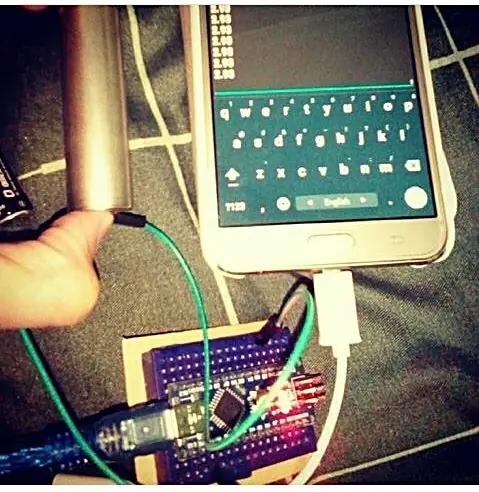
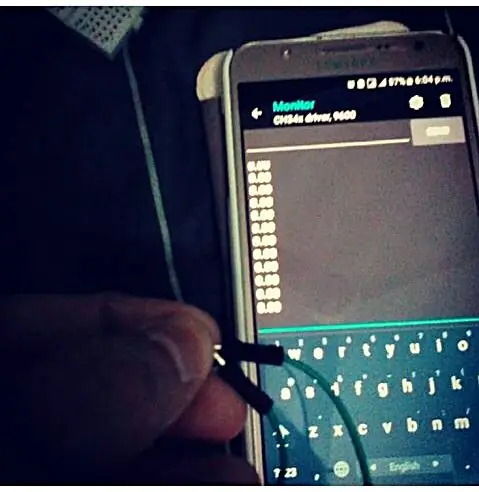

CODE REVEAL #1READ ANALOG VOLTAGE: این مثال به شما نحوه خواندن ورودی آنالوگ در پین آنالوگ 0 ، تبدیل مقادیر () از analogRead () به ولتاژ و چاپ روی مانیتور سریال نرم افزار آردوینو (IDE) را نشان می دهد.
مرحله 1: سخت افزار مورد نیاز:
برد آردوینو یا Genuino ، پتانسیومتر 10k OHM.
مرحله 2: اقدامات احتیاطی ؛ استفاده سالم:
آگاه باشید که استفاده از منبع تغذیه خارجی در پین آنالوگ ARDUINO نباید بیش از 5 ولت باشد ، زیرا ARDUINO در منطق 5V کار می کند و کنترل کننده میکرو می تواند در صورت ولتاژ بیشتر از 5 بسوزد. این پروژه برای بررسی ولتاژ قلم های کوچک و باتری های لیتیوم و تریمپوت ها مفید است.
مرحله 3: مدار:
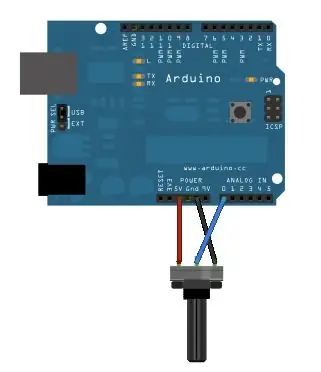
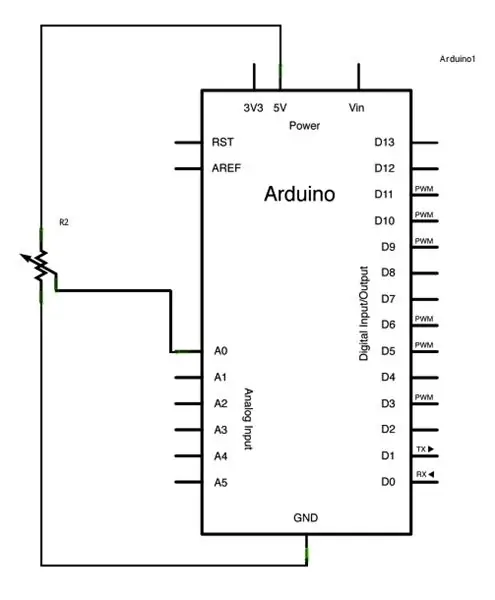
سه سیم پتانسیومتر را به برد خود وصل کنید. اولین مورد از یکی از پین های بیرونی پتانسیومتر به زمین می رود. دوم از پین بیرونی دیگر پتانسیومتر به 5 ولت می رود. سومی از پین وسط پتانسیومتر به ورودی آنالوگ 0 می رود. با چرخاندن محور پتانسیومتر ، میزان مقاومت در دو طرف برف پاک کن را که به پین مرکزی پتانسیومتر متصل است ، تغییر می دهید. این باعث تغییر ولتاژ در پین مرکزی می شود. وقتی مقاومت بین مرکز و طرف متصل به 5 ولت نزدیک به صفر باشد (و مقاومت طرف دیگر نزدیک به 10 کیلو اهم باشد) ، ولتاژ پین مرکزی به 5 ولت نزدیک می شود. هنگامی که مقاومت ها معکوس می شوند ، ولتاژ در پین مرکزی به 0 ولت یا زمین نزدیک می شود. این ولتاژ همان ولتاژ آنالوگ است که شما به عنوان ورودی می خوانید. میکروکنترلر برد دارای یک مدار در داخل است که مبدل آنالوگ به دیجیتال یا ADC نامیده می شود که این تغییر ولتاژ را خوانده و به عددی بین 0 تا 1023 تبدیل می کند. وقتی شفت را در یک جهت بچرخانید ، 0 ولت به پین می رود و مقدار ورودی 0 است. وقتی شفت را در جهت مخالف بچرخانید ، 5 ولت به پین می رود و مقدار ورودی 1023 است. در این بین ، analogRead () عددی بین 0 تا 1023 برمی گرداند که متناسب با مقدار ولتاژ اعمال شده به پین است.
مرحله 4: کد:
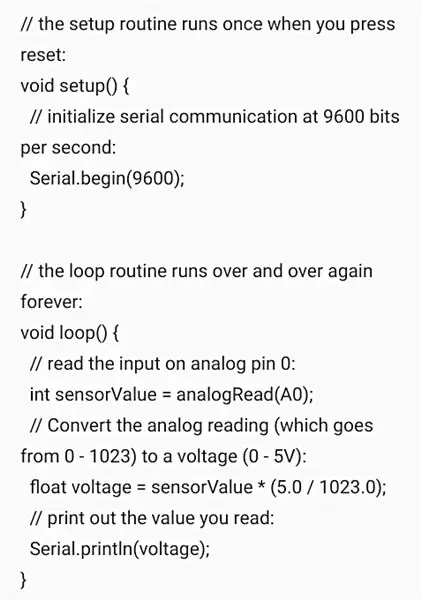
لازم به ذکر است که اگر رایانه یا لپ تاپ ندارید ، می توانید Arduino خود را با برنامه 'Arduinodroid' موجود در فروشگاه Google Play برنامه ریزی کنید. می توانید با کمک 'Arduinodroid'.void setup () {Serial.begin (9600)؛} void loop () {int sensorValue = analogRead (A0) از مانیتور سریال دیدن کنید. ولتاژ شناور = sensorValue * (5.0 / 1023.0) ؛ Serial.println (ولتاژ) ؛}
مرحله 5: پست اینستاگرام
از این پست اینستاگرام که در آن این پروژه را شرح داده ام دیدن کنید -
توصیه شده:
مانیتور ولتاژ برای باتری های ولتاژ بالا: 3 مرحله (همراه با تصاویر)

مانیتور ولتاژ برای باتری های ولتاژ بالا: در این راهنما به شما توضیح خواهم داد که چگونه مانیتور ولتاژ باتری را برای لانگ بورد برقی خود ساخته ام. هر طور که می خواهید آن را نصب کنید و فقط دو سیم به باتری خود (Gnd و Vcc) وصل کنید. این راهنما فرض می کند که ولتاژ باتری شما بیش از 30 ولت ، w
مهارت الکسا: آخرین توییت (در این مورد ، خدا) را بخوانید: 6 مرحله

مهارت الکسا: آخرین توییت (در این مورد ، خدا) را بخوانید: من یک مهارت الکسا برای خواندن & quot؛ جدیدترین توییت خدا & quot؛ - محتوا ، یعنی ازTweetOfGod ، حساب مشترک 5 میلیون+ ایجاد شده توسط نویسنده سابق کمدی Daily Show. از IFTTT (If This Then That) ، یک صفحه گسترده Google و
مقادیر ADC را از پتانسیومترها بخوانید: 4 مرحله

مقادیر ADC را از پتانسیومتر بخوانید: در این مقاله نحوه خواندن مقادیر ADC از پتانسیومتر را به شما نشان خواهم داد. این اساس برنامه نویسی آردوینو است. که در حال خواندن مقادیر آنالوگ با استفاده از پین آنالوگ ارائه شده توسط Arduino است. علاوه بر استفاده از potentio ، چندین سنسور وجود دارد که
کنترل از راه دور را با استفاده از سنسور IR بخوانید: 4 مرحله

با استفاده از سنسور مادون قرمز کنترل از راه دور را بخوانید: سلام ، همه قطعات ، یعنی IR emitter و IR Receiver
متر برق اصلی خود را بخوانید (ESP8266 ، WiFi ، MQTT و Openhab): 6 مرحله (همراه با تصاویر)

متر برق اصلی خود را بخوانید (ESP8266 ، WiFi ، MQTT و Openhab): در این دستورالعمل می توانید نحوه استفاده از برق اصلی خانه خود را بخوانید و آن را از طریق ESP8266 ، Wifi ، MQTT در Openhab Home Automation من منتشر کنید. من یک متر هوشمند ISKRA Type MT372 دارم ، با این حال امکان صادرات آسان آن وجود ندارد
